【AWS】Systems Manager 自作オートメーションドキュメント その2
はじめに
AWSのSystems Managerで、(以下SSM)
オートメーションドキュメントを自作したので、
やりたいこと別に紹介します!
前前回導入編を書いて、前回「その1」を書いて、
その続編的な何かです。
目次
■値を取得して別のステップで使いたい
ステップ1のレスポンスで帰ってきた値を変数に格納しておけば、
そのあとのステップで、
ステップ名.変数名みたいな感じで使用できます。
例えば、
対象EC2インスタンスのNameタグの値を取得してみます。
- name: getNameTag action: 'aws:executeAwsApi' inputs: Service: ec2 Api: DescribeTags Filters: - Name: resource-id Values: - '{{ InstanceId }}' - Name: key Values: - Name outputs: - Name: InstanceName Selector: 'Tags[0].Value' Type: String
上記のように取得すれば、後のステップで、
{{ getNameTag.InstanceName }}のように使えます。
ポイント
action: 'aws:executeAwsApi'で`APIを実行DescribeXXXを使うことが多いかな- 期待するレスポンスを得るために、
Filters:を使う
outputs:で格納する変数をName:に定義&格納する値へのパスをSelector:に記述- 使う時は、前述のとおり、
{{ ステップ名.変数名 }}
■RDSのDBインスタンスを操作したい
メンテナンスウィンドウのターゲットに、
RDSのDBインスタンスを設定して、
オートメーションドキュメントで操作を自動化してみます。
まず、メンテナンスウィンドウでの
ターゲットの設定は、
Choose a resource groupで
リソースタイプがAWS::RDS::DBInstanceのリソースグループを指定するイメージです。
※EC2インスタンス以外のターゲットを指定する方法がこれしかない気がします。
※あれば知りたい
上記のようなメンテナンスウィンドウから
呼び出されるオートメーションドキュメントを書こうとしたときの注意点です。
parameters: DBInstanceId: type: String description: (Required) The DBInstance's ID.
たとえば、上記のように入力パラメータを定義し、
メンテナンスウィンドウでのタスク登録で、
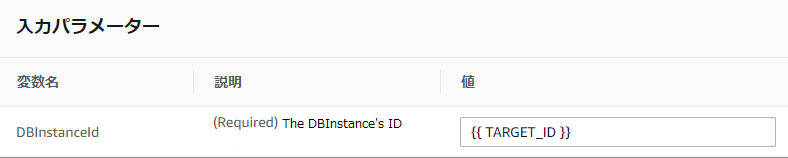
こんな風に、{{ TARGET_ID }}を指定すると、
オートメーション実行時に、
DBInstanceIdに実際に入力される値は、
arn:aws:rds:ap-northeast-1:000000000000:db:piyomaru-dbのように、
ARNの値が入ってきます。
RDSを操作するようなAPIを使う場合って、
DB識別子が必須パラメータが多いので、
1ステップ目で、
ARNからDB識別子を取得するようにしてます。
mainSteps: - name: GetDBInstanceIdentifier action: 'aws:executeAwsApi' inputs: Service: rds Api: DescribeDBInstances Filters: - Name: db-instance-id Values: - '{{ DBInstanceId }}' outputs: - Name: DBInstanceIdentifier Selector: 'DBInstances[0].DBInstanceIdentifier'
■値を取得して別のステップで使いたいの
おさらいですが、
取得したDB識別子は、この後のステップで、
GetDBInstanceIdentifier.DBInstanceIdentifierとして使えます。
動かし始めたとき、
DB識別子が入ってくれると勝手に勘違いしていたので、
紛らわしい命名になっていますが、
DBInstanceIdをDBarnとかにすると分かりやすいかもですね。
続きの処理の例です。
スナップショット作成してみました。
- name: CreateRDSSnapshot action: 'aws:executeAwsApi' inputs: Service: rds Api: CreateDBSnapshot DBInstanceIdentifier: '{{ GetDBInstanceIdentifier.DBInstanceIdentifier }}' DBSnapshotIdentifier: '{{ global:DATE }}-{{ GetDBInstanceIdentifier.DBInstanceIdentifier }}'
■分岐したい
スクリプトみたいに、
あまり器用なことはできませんが、
分岐の記法はあります。
https://docs.aws.amazon.com/ja_jp/systems-manager/latest/userguide/automation-branchdocs.html
ちょっと書いてみました。
対象のEC2インスタンスが特定のEC2インスタンスだった場合、
echo "Hello World"してね!そうじゃない場合は、眠りましょう!
というオートメーションドキュメントです。
description: Exec runCommand to specified Instance. schemaVersion: '0.3' parameters: InstanceId: type: String description: (Required) The ID of the Amazon EC2 instance. mainSteps: - name: Jadgment Instance action: 'aws:branch' inputs: Choices: - NextStep: runCommand Variable: '{{ InstanceId }}' StringEquals: i-026828bd5e33fba70 Default: Sleep - name: runCommand action: 'aws:runCommand' inputs: DocumentName: AWS-RunShellScript InstanceIds: - i-0000aaaa0000bbbb Parameters: commands: - 'echo "Hello World"' isEnd: true - name: Sleep action: 'aws:sleep' inputs: Duration: PT5S
ポイント
action:にaws:branchを指定するNextStep:に分岐先のステップ名を定義- 複数分岐条件があれば、複数定義できる
- どの条件にも合致しない場合の分岐先は
Default:に定義 - 分岐先で処理を終了する場合には
isEndを定義- 定義しておかないと、止まらずに上から下にそのまま流れてしまう
おわりに
「その2」はちょっと応用バージョンみたいなネタをまとめてみました。
ただ、あんまりアクロバットなことをするなら
Lambdaの方が適していると思います。
自作オートメーションドキュメントの実例はあまりネットに落ちてない気がするので、
誰かの役に立てば幸いです。